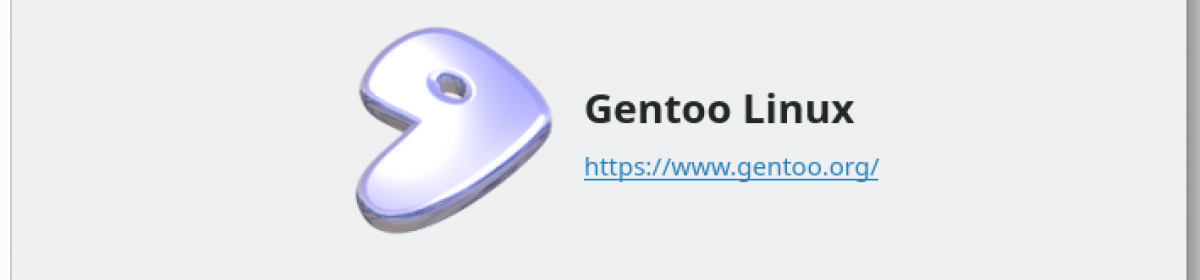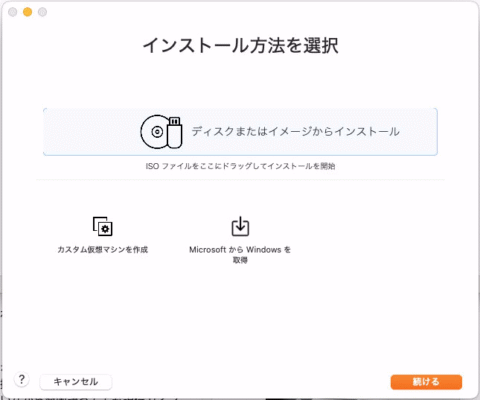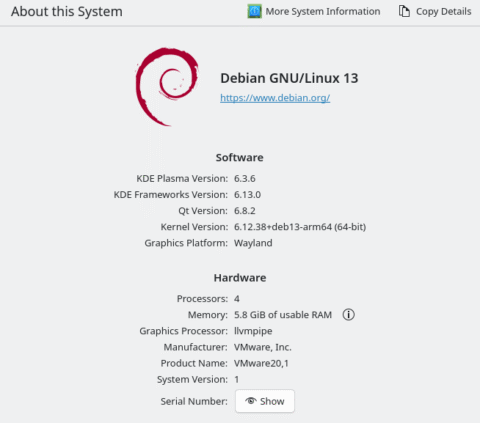VirtualBoxは随分前,AMD64 (x86_64)版をIntel Mac miniで試したことがありますが,ホスト(Mac mini)を巻き込んでフリーズしてしまうようなことがあり,この不安定性では安心して使えないと判断して使うのをやめました.VMWare Fusionが個人ユーザーの非営利な利用には無料となったことも大きく,VMWare Fusionに一本化していました.
そのVMWare Fusionですが,Broadcomに買収されてユーザーアカウントもBroadcomのサイトに統合されましたが,ダウンロードさせてくれないのです.VMWare Fusionのアプリからの更新もできなくなっています.このあたりネットで調べると情報がありますが,chatか電話でカスタマーサービスに不具合の解消を頼まなければならないようです.今回一度解消できたとしても将来的な不透明感もあるので,今後の利用はやめる方向で考えています.
VMWare FusionでなければParallelsだろうと思って調べたら,サブスクリプション制になっていていい値段がします.
そこで,久しぶりにVirtualBoxを試している次第です.
独特なUIは相変わらずですが,昔に比べると安定したのかなという気もします.qemu-imgのconvert機能でVMWare Fusionで動いているマシンの仮想ディスクイメージvmdkをVirtualBoxのvdiに変換したらそのままブートできます.今この記事もVirtualBoxで動いているDebian ARM64 13.2で動いているFirefoxで書いてます.
当分VirtualBoxで遊んで,様子を見てみようと思います.